Manual do Sistema VR PDV
De VRWiki
INSTALACAO PDV
Todos os passos descritos neste manual devem ser realizados no computador que será instalado o VRPdv. 1 - Realize o download do setup de instalação clicando aqui! 2 - Execute o setup baixado no computador e siga os passos abaixo: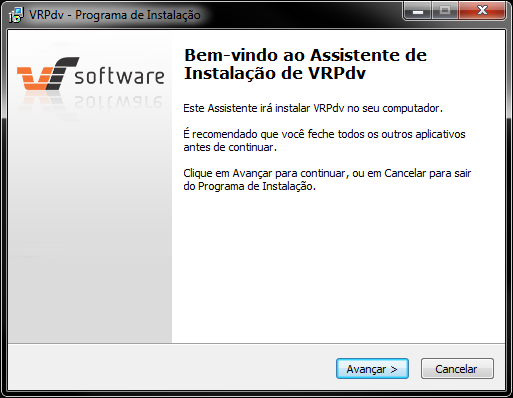
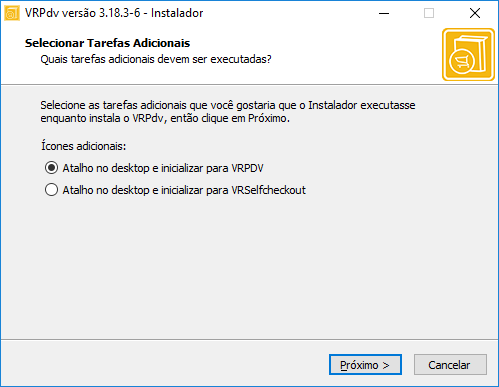
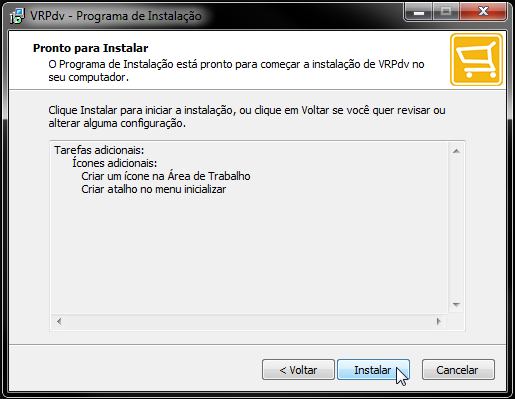
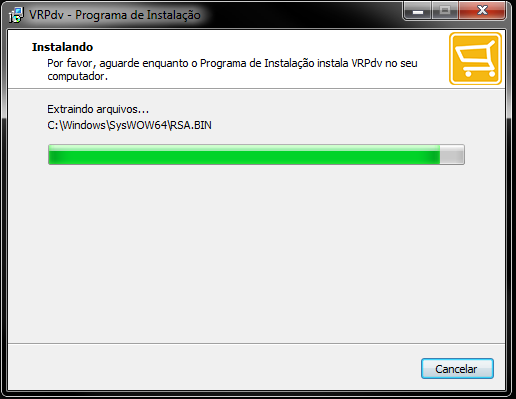
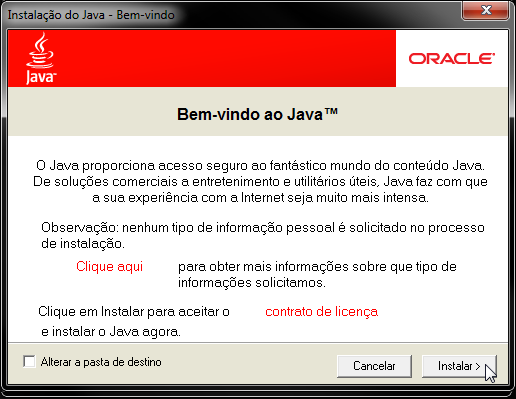
3 - Acesse o menu: Iniciar / Executar. Ou use as teclas de atalho (WINDOWS)+R
OBS: 192.168.X.X é o IP do servidor 4 - Copie a pasta Lib do servidor e cole no diretório: c:/pdv/exec 5 - Substitua todos os arquivos; 6 - Copie o aplicativo VRPdv.jar no diretório: "192.168.X.X"/vr/exec e cole no diretório: c:/pdv/exec 7 - Execute o VRPdv que se encontra em sua área de trabalho;
8 - Execute a função 997 ( para teclados tipo PC tecle F1 em seguida 997 );
9 - Na figura acima o box 1 é o caminho onde está o concentrador. É preciso inserir o endereço de IP onde ele se encontra. Se você não tem essa informação acesse o computador onde seu VRConcentrador está aberto. Encontre o ícone do VRConcentrador, clique com o botão direito do mouse, selecione propriedades. Verifique qual o endereço está sendo exibido em "Destino". Caso o inicio do endereço inicie com números (192.168.X.X) copie esse endereço e cole no campo IP como mostra no Box 1. Caso o endereço inicie com uma letra (C:, D:, E:, etc.) acesse o menu Iniciar / Executar, digite: cmd, tecle enter, na tela preta digite: ipconfig e verifique qual o endereço de IP do computador. Copie o endereço e insira no campo IP. 10 - No campo Caminho do Servidor é necessário inserir o endereço de IP do computador que está executando o concentrador seguido de barras duplas no inicio e /vr/ no final. Então supondo que o computador que está executando o VRConcentrador é o de IP 192.168.0.100 na configuração do caminho do servidor ficará desta maneira: //192.168.0.100/vr/ (como mostra a figura acima box 2); 11 - Clique na aba teclado e selecione o tipo de teclado que você está utilizando (Figura abaixo). Caso você tenha um novo teclado PDV será necessário cadastrar um novo teclado no VRMaster, consulte o Manual de Configuração de Teclados PDVs clicando aqui!. Caso você já tenha no sistema o teclado PDV cadastrado então basta selecionar o tipo do teclado, Nº de colunas = 40 e Sleep = 5 (Box 1). Apenas será necessário inserir a porta e o número da porta caso seu teclado seja SERIAL (Box 2). Use o campo Teste Retorno caso você precise cadastrar um novo teclado PDV. ;
12 -